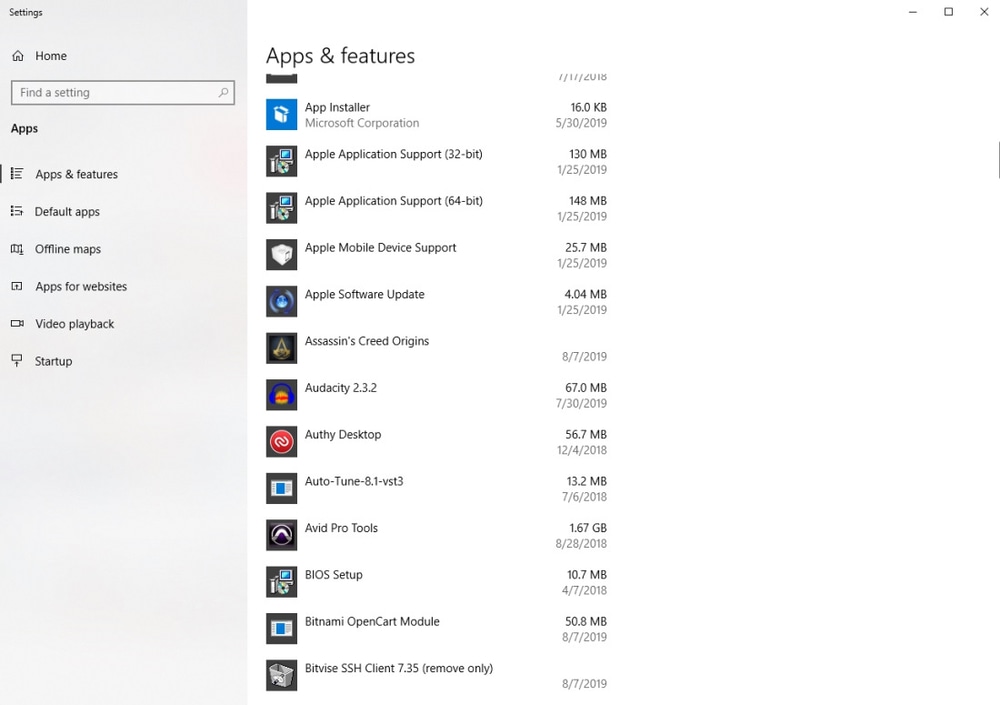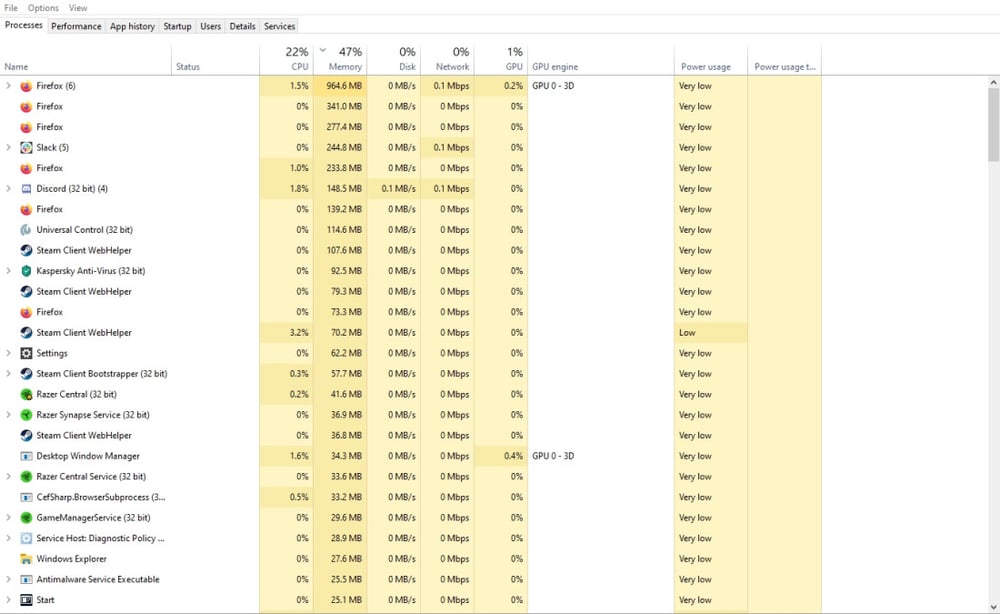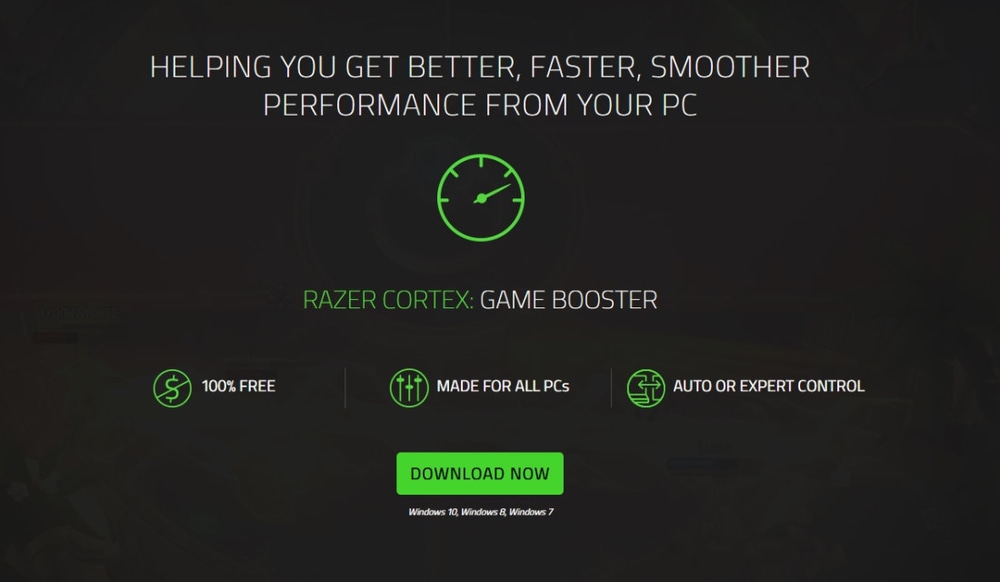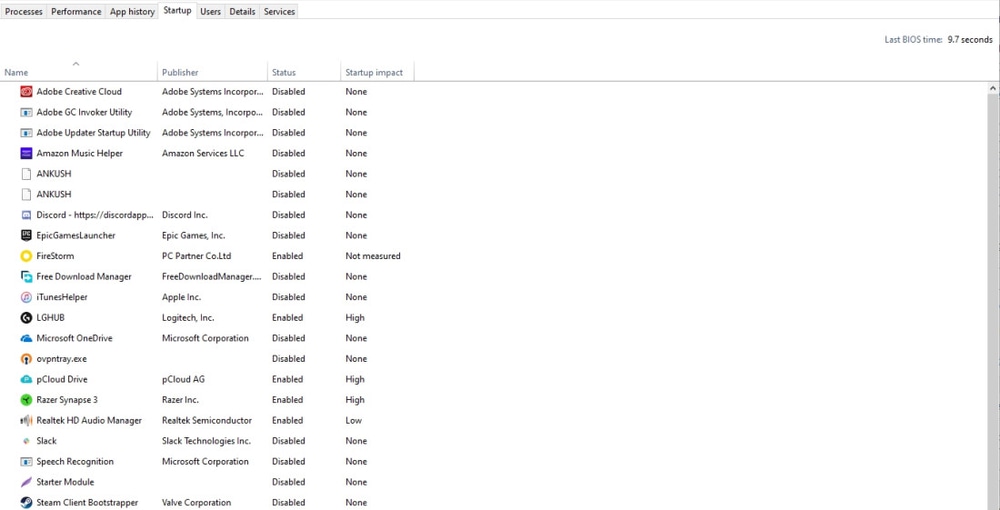چند کار مفیدی که میتوانید با حافظه رم قدیمی خود انجام دهید

در گذشته بسیاری از گیمرها برای کسب تجربهای بهتر از بازی کردن، سبکترین کاری که میتوانستند بکنند، آن بود که مقدار حافظه رم (RAM) کامپیوتر خود را افزایش دهند. برخی از آنان که همیشه به دنبال چشیدن طعم تازهای از تکنولوژی بودند، بیصبرانه بهترینها را از بازار برای خود فراهم میکردند، و رفتهرفته با فناوری گذشته خداحافظی کردند. این کار سبب آن شد که بسیاری از افراد مجبور به فروش یا کنار گذاشتن حافظه رم و قطعات دیگر قدیمی خود بشوند تا خاک بخورند.
از طرفی دیگر، بسیاری از افراد با توجه به شرایط فعلی اقتصادی اگر توانایی استفاده از بهروزترین سختافزارها را نداشته باشند، حداقل روزانه با فناوری گذشته سروکار دارند. این عبارت است از وجود مانیتورهای CRT، کارت گرافیکهای قدیمی انویدیا، پردازشگرهای جانسخت اینتل و ایامدی، و البته ماژول رمهای ارزشمند. این افراد اگر کار سنگینی از سیستم خود نکشند، ولی وجود مقداری حافظه رم میتواند به سرعت انجام کارهای عادی آنان بیافزاید.
در این مقاله قصد داریم که راههایی را پیش روی شما بگذاریم، تا بلکه بتوانید بهترین تصمیمات را برای ماژول رمهای قدیمی و خاکخورده خود بگیرید.
در ادامه با ما همراه باشید.

1. ارتقا کامپیوتر قدیمی
در بیشتر مواقع، اگر حافظه رم از کامپیوتر خانگی یا لپتاپی جدا شود، آن قابل استفاده در سیستمی دیگر خواهد بود. کافی است که مشخصات و سازگاری آن با سیستم مربوطه را بررسی کنید، تا اگر قابل پشتیبانی بود، مراحل نصب را با احتیاط طی کنید.
پیش از هر چیز، مهم است که بدانید از چه مدل حافظه رم استفاده میکنید، که البته مدلهای گوناگونی وجود دارند، که از آنها میتوانیم به DDRAM ،SDRAM و انواع DDR اشاره کنیم، و هرکدام دارای سرعت کارکرد متفاوت، و البته طراحی متفاوتی نسبت به دیگری هستند، که از آنان نیز به SIMM ،DIMM ،SODIMM، و RIMM اشاره میکنیم.

اگر در شناخت و بررسی قطعات، تخصص یا تجربهای ندارید، بهتر است که از کاربلدان مشورت بجویید. پس از کسب اطلاعات مذکور، میتوانید نسبت به ارتقا سیستم قدیمی مورد نظر خود اقدام کنید، و شاهد بهبود سرعت کارکرد آن باشید.
2. اهدا کردن به مدرسهها
اگر پای ارتقا سیستم به میان نباشد، راه دومی هم وجود دارد برای آنکه از دور انداختن رم خود یا خاک خوردن آن صرف نظر کنید. چه کار زیبایی اگر آنها را به مدرسهای اهدا کنید. مدارسی در روستاها و پایینشهرها وجود دارند که بسیار نیازمند به دستیابی به چنین قطعات مهمی هستند.
آن مدارس استفاده زیادی را میتوانند از ماژول رمهای کهنه شما ببرند — از پژوهش اولیه روی آنها گرفته، تا ارتقا سیستم برای کسب تجربه بهتر از کار با نرمافزارهای گوناگون ساده و پیچیده، و استفادههای تخصصیتر از آنها.

این کار جدا از خلاص شدن از ماژول رمها، کار بسیار نیکی در راستای کمک به یک هموطن در پیشبرد اهداف او، و سرعت بخشیدن به پیشرفت جامعه است.
3. فروش ماژول رم قدیمی
اگر احساس میکنید که به هر عنوان نیازی به استفاده مجدد از حافظه رم قدیمی خود ندارید، یا نیاز مالی دارید، انتخاب دیگرتان این است که آنان را در وبسایتهای خرید و فروش بیواسطه به فروش برسانید. احتمالا نام دیوار به گوشتان خورده است. با رجوع به آن سامانه میتوانید آگهی فروش خود که باید شامل مشخصات و قیمت حافظه رم باشد را ایجاد، و به دیگران نمایش دهید، تا اگر خریداری پیدا شد، با شما تماس گرفته و مراحل معامله را با گفتگو طی کنید.
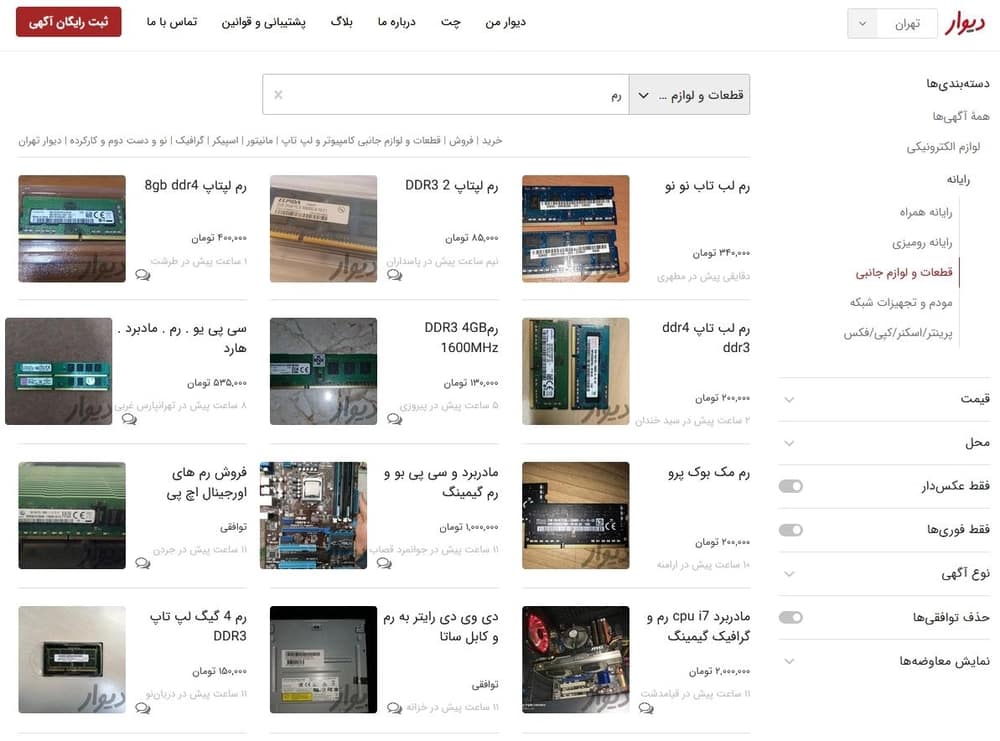
البته میتوانید از راه دیگری برای فروش اقدام کنید; میتوانید به یک فروشگاه قطعات کامپیوتری مراجعه کنید، و موضوع را با متخصصین آنجا در میان بگذارید، و ادامه کارها اعم از پیگیری مشخصات حافظه رم، جستجوی خریدار، قیمتگذاری، و … را به آنان بسپارید.
4. ساخت دیسک رم
اگر به دنبال چالش میگردید، نظرتان درباره ساخت یک دیسک رم چیست؟ دیسک رم به اختصاص دادن مقداری از حافظه رم کامپیوتر برای ایجاد فضایی تازه به منظور ذخیرهسازی دادهها گفته میشود (به مانند کاری که روی هارددیسک میکنید)، با این خاصیت که وقتی روی آن برنامهای را نصب کنید، پس از یکبار اجرا شدن، برای بار دوم دیگر نیازی به بارگزاری مجدد دادهها نیست، زیرا آنها از پیش بارگزاری شدهاند، که این در نتیجه به سرعت بسیار بالای کارکرد برنامه میانجامد.
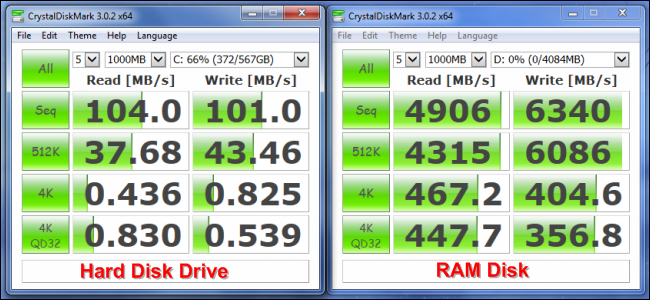
وقتی قصد ذخیره فایلی را دارید، این کار تقریبا بدون دیرکرد انجام میپذیرد، به اضافه آنکه با افزایش سرعت چشمگیری در خواندن و نوشتن فایلها روبهرو خواهید شد.
البته دادهها از دیسک رم با قطع اتصال برق به کامپیوتر از بین میروند، ولی نرمافزارهایی وجود دارند که علاوه بر ساخت دیسک رم مجازی برای شما، این قابلیت را دارند که دادههای ذخیره شده در آن را در بخشی از هارددیسک ذخیره و حفظ کنند، و به محض روشن شدن کامپیوتر، آنها را به فضای دیسک رم بازگردانند. از آن برنامهها میتوان به DataRAM اشاره کرد.
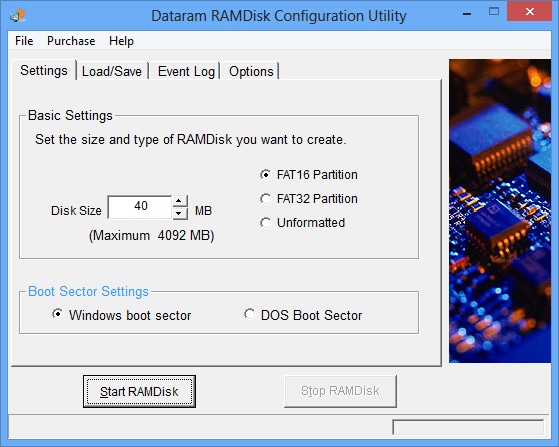
اگر امکان این را ندارید که رمها را به طور مستقیم به مادربورد خود اضافه کنید، میتوانید از یک دستگاه دیسک رم به مانند Gigabyte i-RAM استفاده کنید. اکثر این دستگاهها دارای شکاف PCI هستند، و یک باتری که زمان خاموش بودن کامپیوتر بتواند دادهها را امن و امان در خود نگه دارد.

اگر بتوانید به نحوی به یکی از آنها دست پیدا کنید، کارتان راه میافتد، ولی بدانید که به دلیل توقف تولیدشان، از قیمت بالایی برخوردارند. درست است که این فناوری با ظهور حافظههای SSD غزل خداحافظی را خواند، ولی برای ماژول رمهای قدیمی، بسی نور امید است!
جمعبندی
قطعات قدیمی شاید امروز به کارتان نیایند، ولی دیروز به کار خیلیها آمدند; از آنجایی که برخی از افراد به هر دلیلی هنوز با فناوری دیروز زندگی میکنند، و تولید قطعات قدیمی دیگر متوقف شده است، دستیابی آنان به این قطعات چه پولی چه رایگان میتواند کمی از امروزشان را بسازد.
نوشته چند کار مفیدی که میتوانید با حافظه رم قدیمی خود انجام دهید اولین بار در اخبار تکنولوژی و فناوری پدیدار شد.